Imprimer des fichiers enregistrés dans l'Espace avancé
Vous pouvez directement imprimer des fichiers PDF, XPS, JPEG ou TIFF enregistrés dans l'Espace avancé avec la machine depuis le panneau de commande.
Par exemple, en enregistrant dans un espace partagé une carte, un bordereau de télécopie ou tout autre document à imprimer à maintes reprises, vous n'avez pas à recourir à l'ordinateur à chaque fois que vous voulez imprimer le document.
Par exemple, en enregistrant dans un espace partagé une carte, un bordereau de télécopie ou tout autre document à imprimer à maintes reprises, vous n'avez pas à recourir à l'ordinateur à chaque fois que vous voulez imprimer le document.
1
Sur le panneau de commande, appuyez sur [Accès aux fichiers enregistrés] dans l'écran [Accueil]. Écran [Accueil]
L'écran permettant de sélectionner l'espace de stockage s'affiche.
2
Appuyez sur [Espace avancé].
Si l'écran de connexion à l'Espace avancé s'affiche, saisissez le même nom d'utilisateur et le même mot de passe utilisés pour vous connecter à la machine, puis appuyez sur [OK].
* Si vous sélectionnez [Mémoriser le mot de passe], vous n'aurez plus à vous connecter à l'Espace avancé la prochaine fois.
3
Appuyez sur [Espace partagé] ou [Espace personnel].
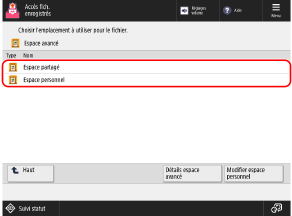
Appuyez sur [Détails espace avancé] pour vérifier l'emplacement (URL) de l'Espace avancé.
4
Affichez le dossier contenant le fichier que vous voulez imprimer.
Sélectionnez le fichier à imprimer, puis appuyez sur [Imprimer].
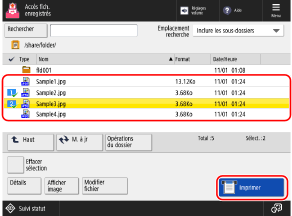
Vous pouvez sélectionner et imprimer jusqu'à 6 fichiers dans le même dossier en même temps.
* Lorsque vous sélectionnez plusieurs fichiers, les fichiers sont imprimés dans l'ordre de leur sélection (ordre des numéros des cases à cocher).
6
Sélectionnez le papier à utiliser pour l'impression, puis appuyez sur [OK].
Si vous avez sélectionné un fichier PDF ou XPS à l'étape 5, vous pouvez sauter cette étape. Passez à l'étape 7.
Vous pouvez appuyer sur [ ] pour vérifier les détails du papier sélectionné.
] pour vérifier les détails du papier sélectionné.
 ] pour vérifier les détails du papier sélectionné.
] pour vérifier les détails du papier sélectionné.Saisissez le nombre d'impressions à l'aide des touches du pavé numérique.
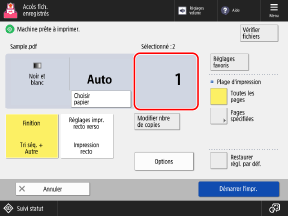
Si vous avez sélectionné plusieurs fichiers à l'étape 5, appuyez sur [Modifier nbre de copies] et saisissez le nombre d'impressions.
8
Configurez les réglages d'impression selon vos besoins.
Configurez l'impression recto verso et ajustez la qualité de l'image et d'autres réglages en fonction de votre document et de vos besoins.
9
Appuyez sur [Démarrer l'impression].
L'impression commence.
Pour annuler l'impression, appuyez sur [Annuler]. Pour annuler l'impression depuis le panneau de commande
Utilisez [ Suivi statut] pour vérifier l'état de la tâche d'impression et le journal des tâches d'impression. Afficher l'état et le journal des tâches d'impression
Suivi statut] pour vérifier l'état de la tâche d'impression et le journal des tâches d'impression. Afficher l'état et le journal des tâches d'impression
 Suivi statut] pour vérifier l'état de la tâche d'impression et le journal des tâches d'impression. Afficher l'état et le journal des tâches d'impression
Suivi statut] pour vérifier l'état de la tâche d'impression et le journal des tâches d'impression. Afficher l'état et le journal des tâches d'impressionLorsque l'écran de saisie du mot de passe s'affiche
Saisissez le mot de passe d'ouverture du document ou le mot de passe d'accès aux droits associé au fichier PDF.
IMPORTANT
Pour les opérations effectuées lorsque vous êtes connecté à l'Espace avancé
Lorsque vous avez terminé vos opérations, pensez à appuyer sur [Déconnect.] pour vous déconnecter.
REMARQUE
Si une erreur se produit lors de l'impression d'un fichier PDF lié à un serveur de règles, vérifiez que le nom d'utilisateur et le mot de passe ont été correctement saisis.
Dans l'écran des réglages d'impression, saisissez le nom d'utilisateur et le mot de passe du serveur de règles dans [Options] [Mot de passe ouvert. doc.]
[Mot de passe ouvert. doc.]  [Mot de passe de politique].
[Mot de passe de politique].
Dans l'écran des réglages d'impression, saisissez le nom d'utilisateur et le mot de passe du serveur de règles dans [Options]
 [Mot de passe ouvert. doc.]
[Mot de passe ouvert. doc.]  [Mot de passe de politique].
[Mot de passe de politique].